ドキュメントの翻訳済みのコピーを作成するには
ツールと言語
最終更新日時:2023/04/03 16:39:14
Microsoft Translator サービスを使用して、ドキュメントの翻訳済みのコピーを作成するには、[ツール]メニューの[翻訳]をポイントし[ドキュメントの翻訳]を選択するか、[校閲]タブを開き、[翻訳]をクリックして[ドキュメントの翻訳]をクリックします。[翻訳]ボタンをクリックすると、翻訳済みのドキュメントのコピーを作成して、別のウィンドウで開きます。
ドキュメントの翻訳
- [ツール]メニューの[翻訳]をポイントし[ドキュメントの翻訳]を選択するか、[言語]グループの[翻訳]をクリックし、[ドキュメントの翻訳]をクリックします。
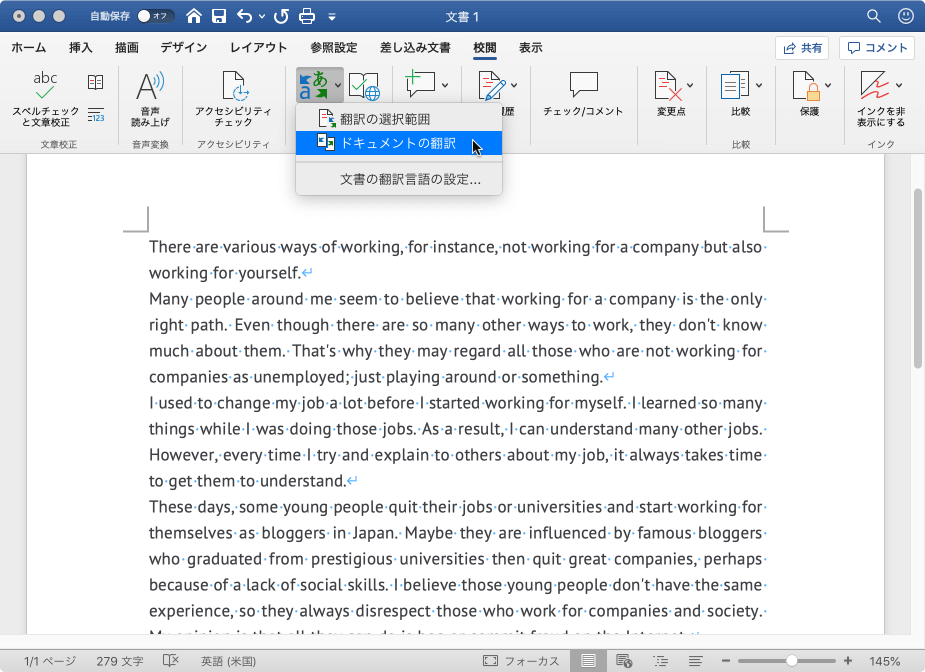
- [トランスレーター]作業ウィンドウが表示されたら、[翻訳]ボタンをクリックします。
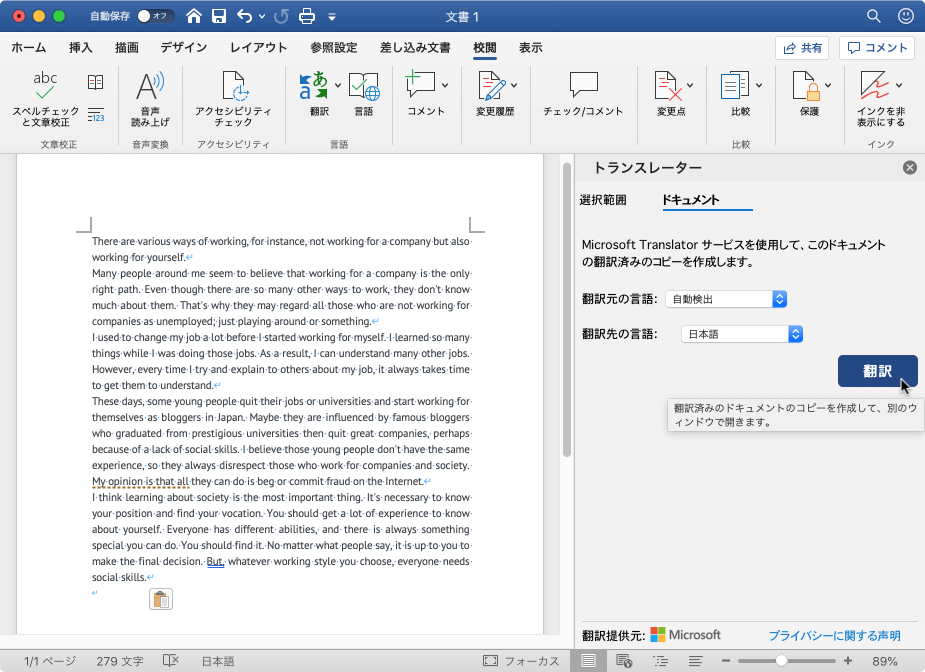
- 翻訳が完了すると、翻訳済みのドキュメントが別ウィンドウで開きました。
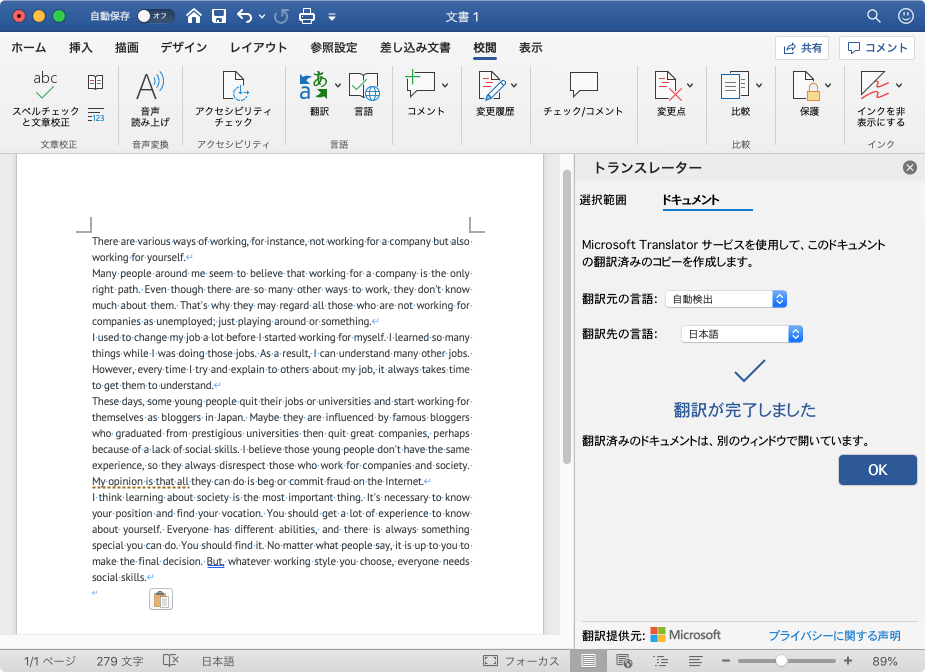
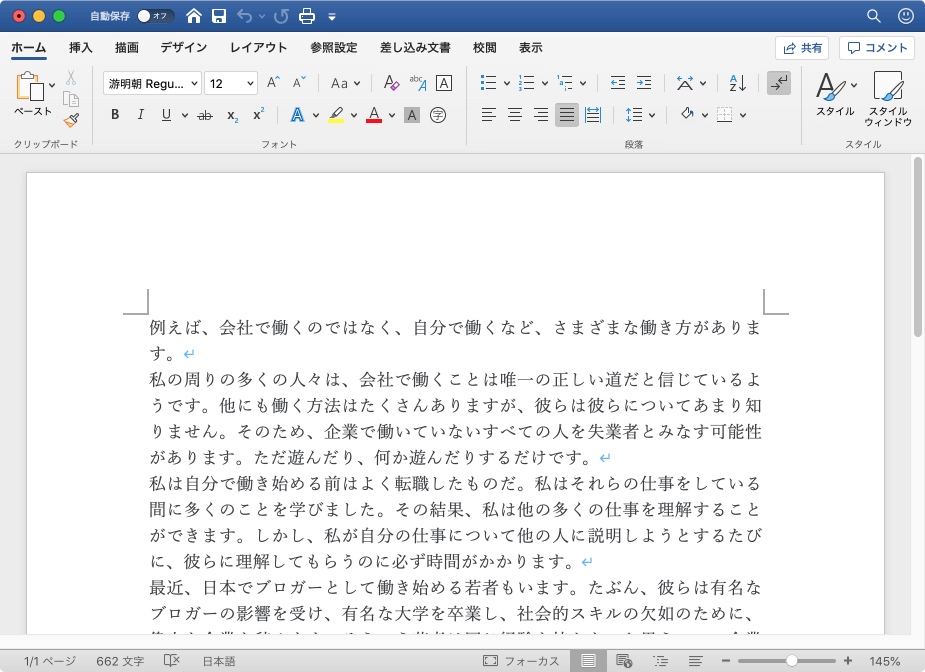
※執筆環境:Microsoft Word for Mac バージョン 16.32
スポンサーリンク
INDEX

